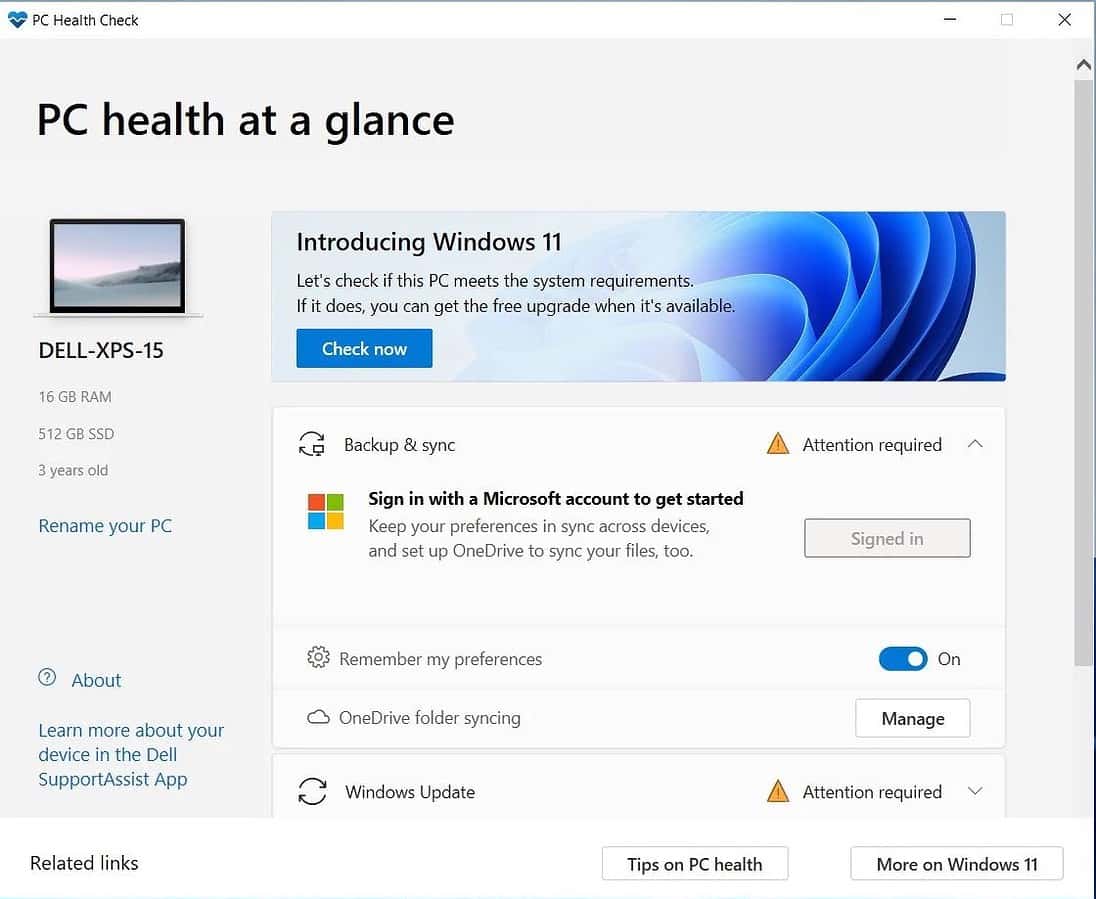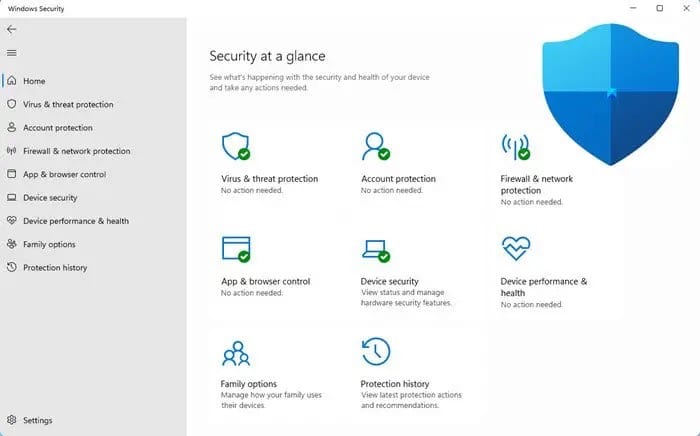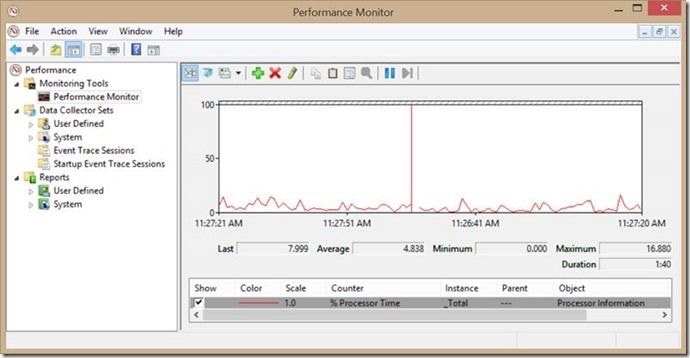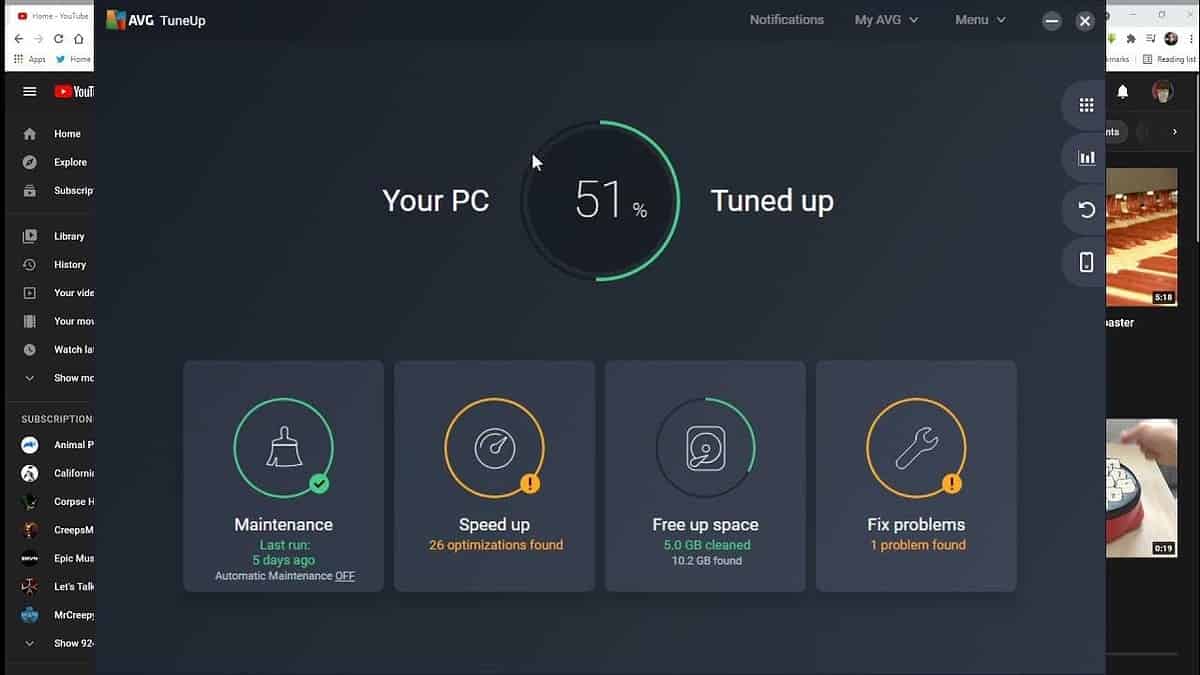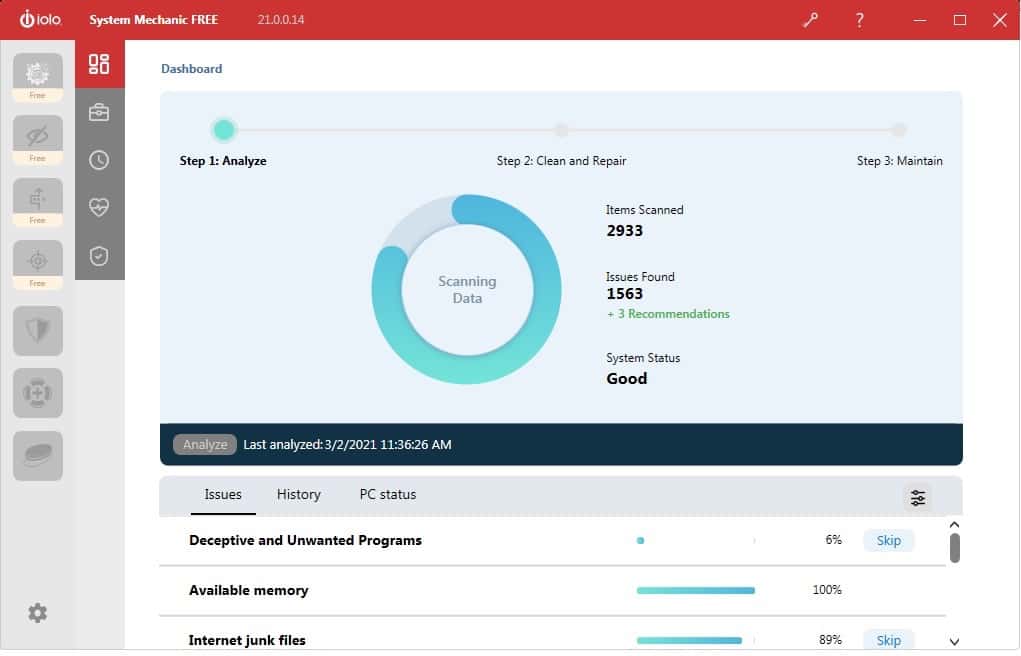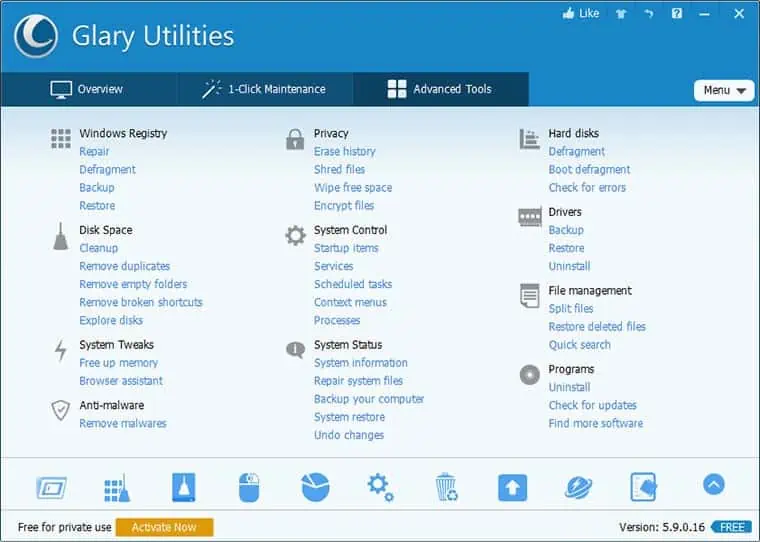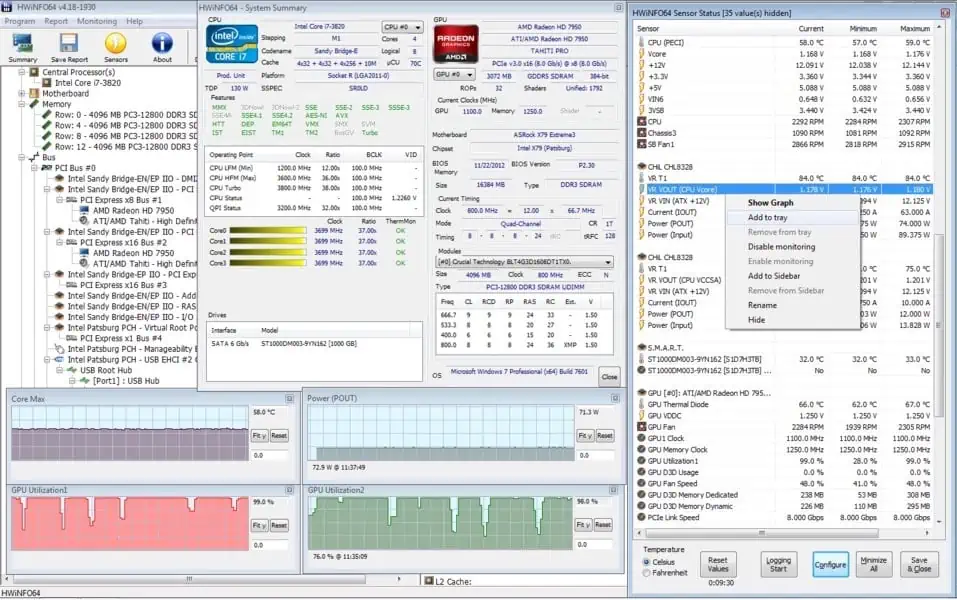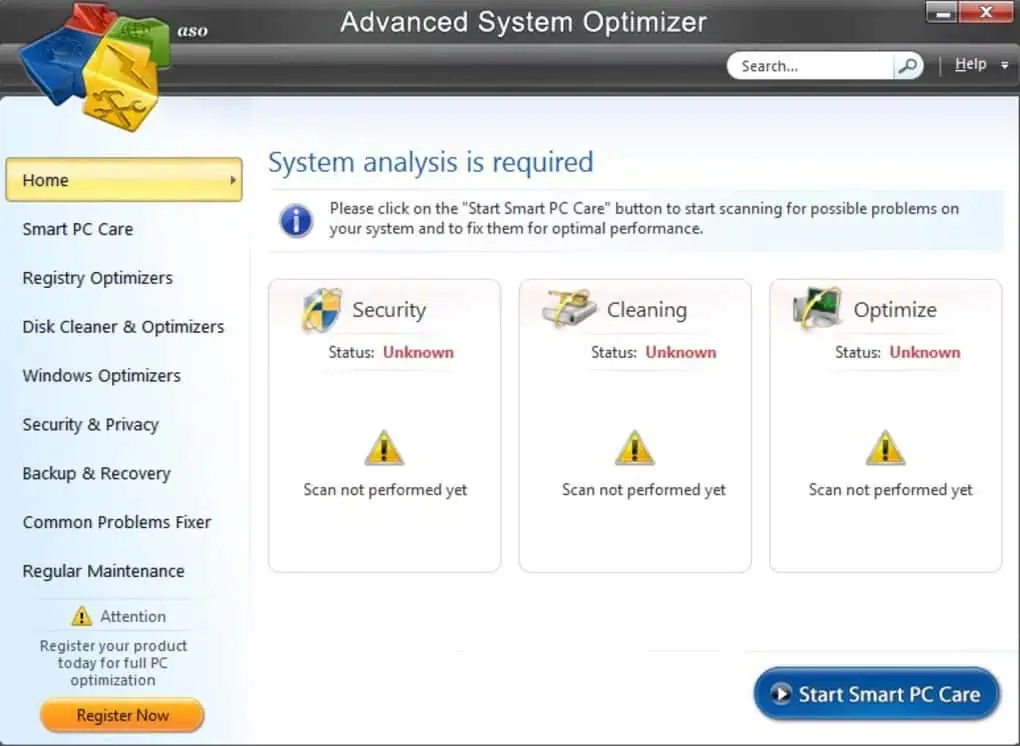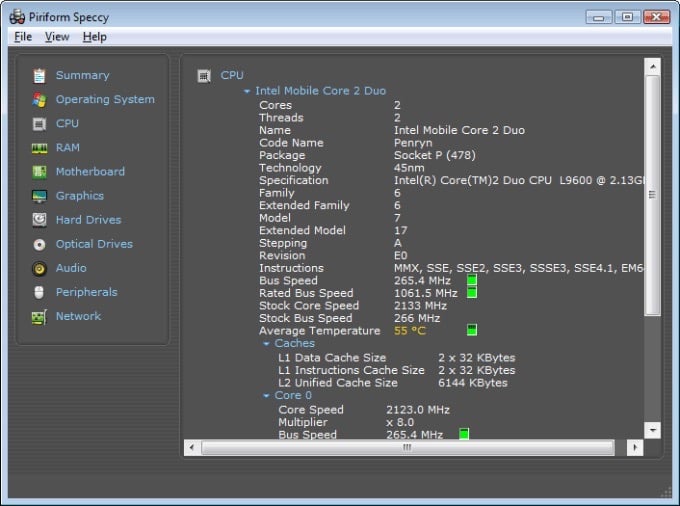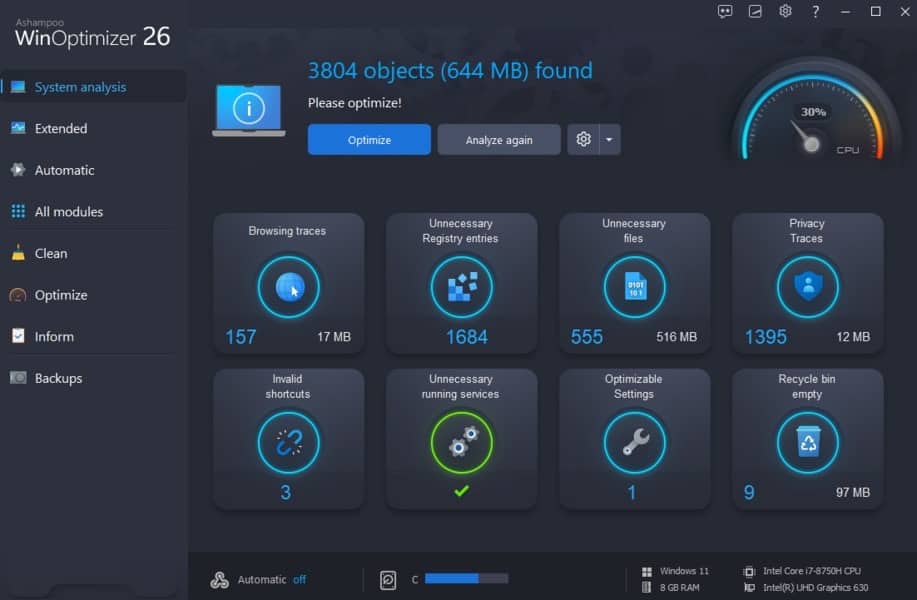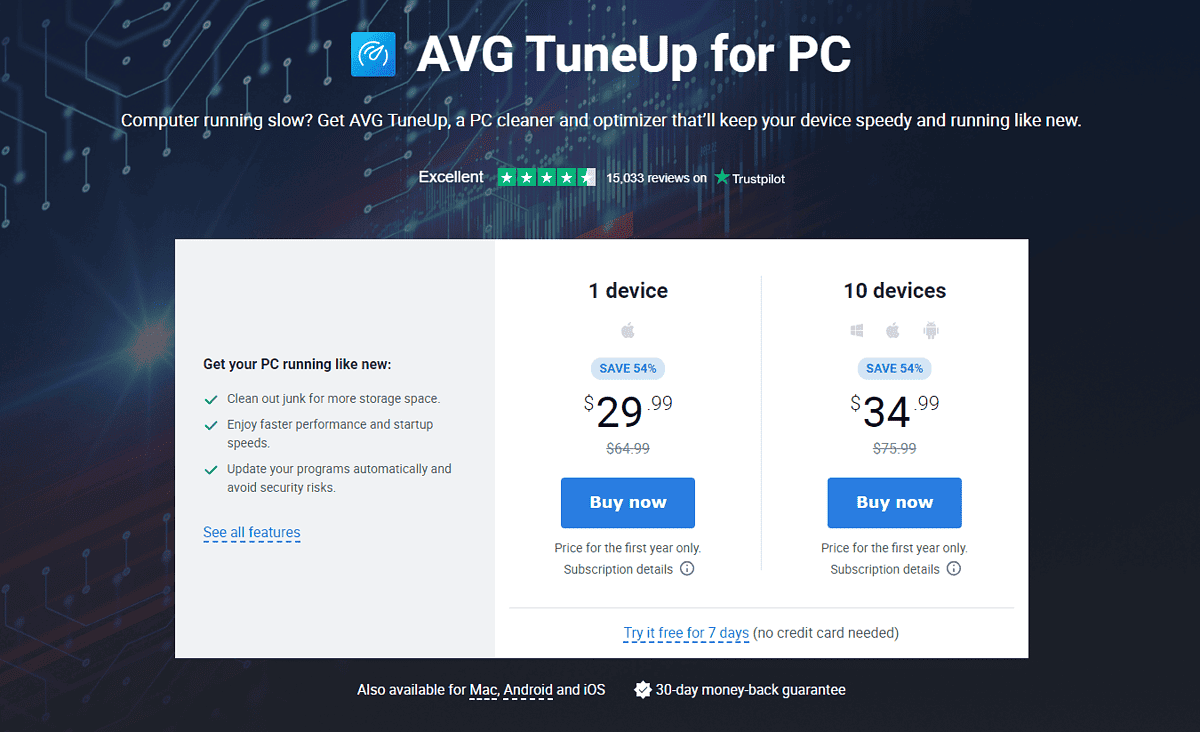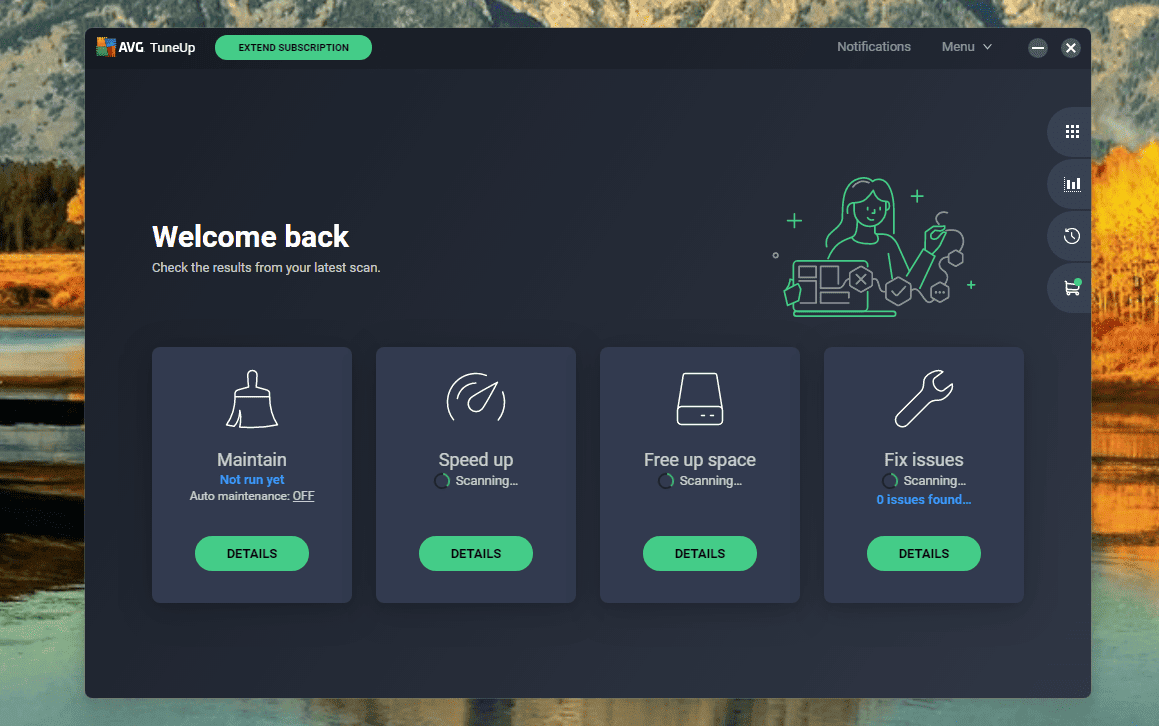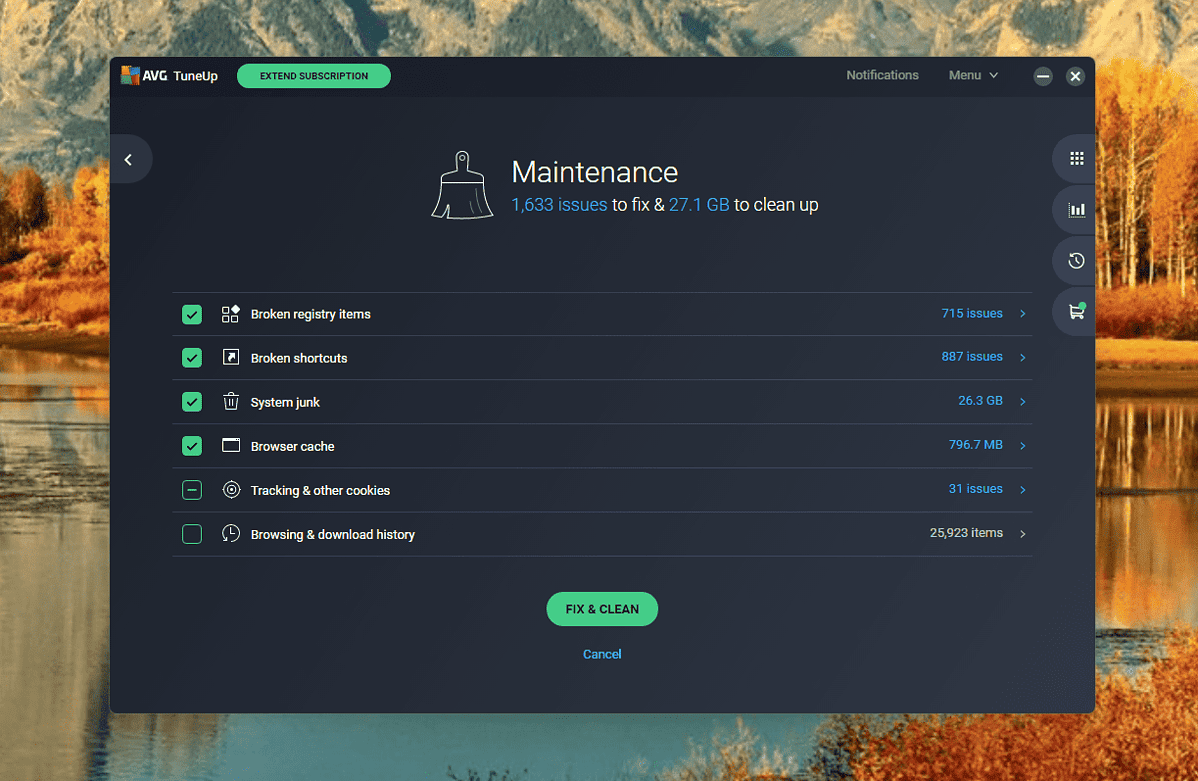Aplikacja do sprawdzania stanu komputera dla systemu Windows 11 – 10 najpotężniejszych narzędzi
11 minuta. czytać
Opublikowany
Przeczytaj naszą stronę z informacjami, aby dowiedzieć się, jak możesz pomóc MSPoweruser w utrzymaniu zespołu redakcyjnego Czytaj więcej
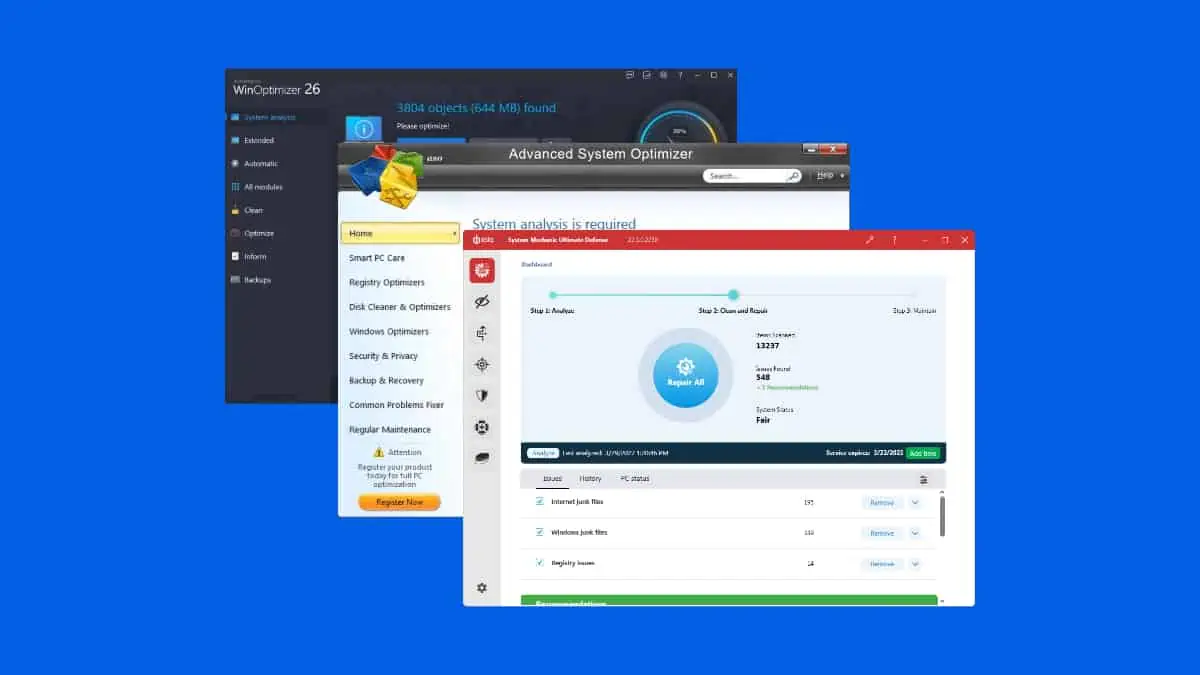
Szukasz najbardziej wydajnej aplikacji do sprawdzania stanu komputera dla systemu Windows 11? Jeśli zmagasz się ze spowolnionym komputerem i zastanawiasz się, jakiej aplikacji użyć do sprawdzenia stanu swojego systemu, dobrze trafiłeś!
W tym przewodniku przeprowadzę Cię przez 10 najlepszych narzędzi do tego zadania. Omówię każdy z nich, aby pomóc Ci uzyskać podstawowe informacje, dzięki którym możesz samodzielnie podjąć świadomą decyzję. Poinstruuję Cię również, jak używać narzędzia do sprawdzania stanu urządzenia w celu konserwacji urządzenia.
Powiedziawszy to, wkraczamy.
Najlepsza aplikacja do sprawdzania stanu komputera dla systemu Windows 11
Oto krótki przegląd najlepszych opcji konserwacji i kontroli stanu:
| Nazwa narzędzia | Łatwość użycia | Czyszczenie i optymalizacja | Poprawa prędkości | Oceny użytkowników | Cena |
| Sprawdzenie stanu komputera | Przyjazny użytkownikowi | Basic | Ograniczony | Mieszany | Darmowy |
| Zabezpieczenia systemu Windows (Obrońca systemu Windows) | Intuicyjny | Standard | Umiarkowanego | Pozytywy | Darmowy |
| Monitor wydajności/Monitor zasobów | Lekko przytłaczające | Zaawansowane | Efektywne | Pozytywy | Darmowy |
| AVG TuneUp | Przyjazny użytkownikowi | Obszerny | Umiarkowanego | Mieszany | Trial |
| Mechanik systemu Iolo | Przyjazny użytkownikowi | Obszerny | Efektywne | Pozytywy | Subskrypcja |
| Glary Utilities | Lekko przytłaczające | Basic | Ograniczony | Mieszany | Freemium |
| Hwinfo | Szczegółowy | Obszerny | Efektywne | Mieszany | Darmowy |
| Zaawansowany optymalizator systemu | Lekko przytłaczające | Obszerny | Umiarkowanego | Pozytywy | Darmowy |
| Speccy | Przyjazny użytkownikowi | Basic | Umiarkowanego | Mieszany | Darmowy |
| Ashampoo WinOptimizer | Przyjazny użytkownikowi | Standard | Efektywne | Pozytywy | Trial |
1. Kontrola stanu komputera
Aplikacja PC Health Check to niezwykłe narzędzie dla użytkowników systemu Windows 11, ponieważ zapewnia wgląd w stan urządzenia w czasie rzeczywistym. Możesz łatwo uzyskać do niego dostęp poprzez wyszukiwarkę systemu Windows lub instalację online, aby uzyskać informacje dotyczące swojego komputera. Ponieważ jest Microsoft wbudowane narzędzie dla systemu Windows, nie musisz się martwić płaceniem za opcję innej firmy lub złośliwe oprogramowanie.
To narzędzie zapewnia również kompleksowa kontrola uprawnień do systemu Windows 11 i prowadzi użytkowników w zakresie spełnienia wymagań systemowych. Poza tym to kładzie nacisk na tworzenie kopii zapasowych i synchronizację. Otrzymujesz także integrację z kontem Microsoft w zakresie preferencji oraz usługę OneDrive do ochrony zdjęć i plików.
Uznając znaczenie regularnych aktualizacji, działa to płynnie przekieruje Cię do witryny Windows Update. Co więcej, monitoruje także pojemność baterii i pamięci, czas uruchamiania oraz specyfikacje urządzenia. Dzięki przyjaznym dla użytkownika funkcjom, takim jak wskazówki dotyczące wydajności urządzenia, narzędzie PC Health Check okazuje się niezbędne do optymalizacji i rozwiązywania problemów z komputerami z systemem Windows 11.
| ZALETY | Wady |
| Wgląd w stan urządzenia w czasie rzeczywistym | Sporadyczne problemy z aktualizacją |
| Szczegółowa kontrola uprawnień do systemu Windows 11 | Dane o pojemności baterii są dostępne tylko dla urządzeń starszych niż trzy lata |
| Funkcje tworzenia kopii zapasowych i synchronizacji | |
| Różnorodne możliwości monitorowania |
2. Zabezpieczenia systemu Windows (Obrońca systemu Windows)
Zabezpieczenia systemu Windows są również zintegrowane z systemem Windows 11. Jest to potężna aplikacja do sprawdzania stanu komputera, która często przewyższa pogląd, że narzędzia zabezpieczające innych firm są lepsze.
Zabezpieczenia systemu Windows oferują solidne funkcje, takie jak Program antywirusowy Microsoft Defender, ochrona w czasie rzeczywistym i skanowanie na żądanie. Pulpit nawigacyjny zapewnia szybki dostęp do narzędzi bezpieczeństwa, takich jak Zapora sieciowa, SmartScreen i bezpieczeństwo urządzenia w celu poprawy ochrony przed złośliwym oprogramowaniem i lukami w zabezpieczeniach.
Dzięki dobrze zaprojektowanemu interfejsowi możesz łatwo zarządzać ustawieniami, przeglądać historię ochrony i uzyskiwać dostęp do różnych funkcji bezpieczeństwa.
To powiedziawszy, ochrona przed oprogramowaniem ransomware i integracja z OneDrive do odzyskiwania danych sprawia, że jest to najwyższej klasy aplikacja do sprawdzania stanu komputera dla użytkowników systemu Windows 11. Najlepsza część? Nie musisz za to płacić!
| ZALETY | Wady |
| Dla wygody płynnie zintegrowany z systemem Windows 11 | Nie jest kompatybilny ze wszystkimi produktami zabezpieczającymi innych firm |
| Usługa Microsoft Defender zapewnia stałą czujność w zakresie złośliwego oprogramowania | Sporadyczne problemy z aktualizacjami |
| Dostępne skanowanie szybkie, pełne, niestandardowe i offline | |
| Przyjazny dla użytkownika interfejs z łatwym dostępem do narzędzi |
3. Monitor wydajności/Monitor zasobów
Monitor niezawodności i wydajności to kolejna świetna wbudowana aplikacja do sprawdzania stanu komputera dla systemu Windows 11. To narzędzie zapewnia głęboki wgląd w niezawodność systemu i wykorzystanie zasobów.
To powiedziawszy, ikona Narzędzia monitorowania zapewnia szybki dostęp do Monitora zasobów. Monitor zasobów zapewnia monitorowanie w czasie rzeczywistym wykorzystania procesora, pamięci, dysku i sieci aby pomóc w szybkiej identyfikacji problemu. Można także śledzić aktualizacje oprogramowania, zdarzenia krytyczne i raporty o problemach.
Co więcej, dzięki zestawom modułów zbierających dane otrzymujesz: Historyczne spojrzenie na zużycie zasobów. W ten sposób można uzyskać cenne informacje dotyczące rozwiązywania problemów. Intuicyjny interfejs graficzny upraszcza nawigację. Możesz go łatwo uruchomić z menu Start.
| ZALETY | Wady |
| Natychmiast monitoruje wykorzystanie procesora, pamięci, dysku i sieci | Trochę skomplikowane dla nowych użytkowników |
| Zestawy modułów zbierających dane oferują perspektywę historyczną | Zestawy modułów zbierających dane mogą być przepełnione informacjami |
| Zestawy modułów zbierających dane zapewniają uporządkowane dzienniki wydajności | Nie rozwiązuje w pełni szerszych problemów sieciowych |
| Łatwa nawigacja zarówno dla początkujących, jak i ekspertów |
4. AVG TuneUp
Jeśli Twój komputer z systemem Windows działa wolno, AVG TuneUp jest ostatnią deską ratunku. Oprócz podstawowych narzędzi do dostrajania oferuje solidny pakiet z różnorodnymi aplikacjami zwiększającymi wydajność. Jego Tryb uśpienia inteligentnie zarządza procesami uruchamiania, aby zmniejszyć obciążenie zasobów.
Co więcej, TuneUp oferuje również Czyszczenie przeglądarki i disk Cleaner aby usprawnić czyszczenie dysku twardego. Także, to Dezinstalator oprogramowania natychmiast usuwa niepotrzebne programy.
AVG TuneUp znacznie poprawia także szybkość systemu, skraca czas uruchamiania i poprawia ogólną wydajność. Chociaż system Windows 11 oferuje porównywalne narzędzia, skonsolidowany interfejs programu AVG TuneUp i dodatkowe funkcje sprawiają, że jest to wygodny i skuteczny wybór.
Jego 30-dniowa darmowa wersja ma moc, a przy okazjonalnych rabatach cena 29.99 USD jest rozsądna jak na licencję na 10 komputerów.
| ZALETY | Wady |
| AVG TuneUp oferuje dogłębną optymalizację komputera | Roczna subskrypcja odstrasza niektórych użytkowników |
| Łatwy w obsłudze cyfrowy zestaw narzędzi dla użytkowników | Niektóre funkcje duplikują wbudowane narzędzia systemu Windows |
| Zawiera dezinstalator oprogramowania i przydatne opcje tworzenia kopii zapasowych | |
| Przydatne narzędzia do czyszczenia, takie jak Browser Cleaner i Disk Cleaner |
5. Mechanik systemu Iolo
Oto kolejna świetna aplikacja do sprawdzania stanu komputera dla systemu Windows 11: Mechanik systemu Iolo! To narzędzie systemowe szybko usuwa ponad 50 typów bałaganu zoptymalizuj swój system Windows, poprawiaj prędkość i wykonuj niezbędne zadania w tle.
Dzięki planom cenowym takim jak podstawowy, wynoszącym 14.98 USD rocznie, jest on dość dostępny, ponieważ oferuje naprawy systemu, czyszczenie i solidna konserwacja wydajności. Dodaje plan Pro za 20.98 USD rocznie funkcje ochrony antywirusowej i odzyskiwania, podczas gdy plan Ultimate Defense kosztuje 23.98 USD rocznie zaawansowane zarządzanie prywatnością i hasłami.
To powiedziawszy, jego interfejs jest przyjazny dla użytkownika, a zestaw narzędzi jest starannie zorganizowany dla łatwej nawigacji. Najbardziej podoba mi się w nim szybkie skanowanie, skuteczne usuwanie śmieci i narzędzia do odzyskiwania. Ma to również pewne wady, np podstawowa ochrona antywirusowa i roczna struktura płatności. Mimo to Iolo System Mechanic przoduje, jeśli chodzi o zapewnienie bezproblemowego, szybkiego i wolnego od śmieci komputera.
| ZALETY | Wady |
| Szybko usuwa ponad 50 typów niepotrzebnych plików | Ograniczona ochrona przed wirusami/złośliwym oprogramowaniem w wersji podstawowej |
| Narzędzia skutecznie zwiększają prędkość komputera i Internetu | Plany wymagają płatności ryczałtowej rocznie |
| Przejrzysty, uporządkowany projekt ułatwiający nawigację | Wysokie koszty usług wsparcia premium |
| Różnorodne funkcje czyszczenia, szybkości, ochrony i odzyskiwania |
6. Glary Utilities
Glary Utilities to najwyższej klasy aplikacja do sprawdzania stanu komputera dla systemu Windows. Dzięki przyjaznemu interfejsowi upraszcza proces optymalizacji bez zbędnych widżetów, kładąc duży nacisk na funkcjonalność. Chociaż Możesz pobrać to za darmo, jego wersja premium kosztuje 19.97 USD rocznie i obejmuje zaplanowane kontrole konserwacyjne i usuwanie ścieżki prywatności.
Zawiera prawie Narzędzia 30, Glary Utilities zajmuje się kompleksową konserwacją systemu. Z Registry Cleaner do Naprawa dysku, oferuje rozwiązanie typowych problemów jednym kliknięciem. Menedżer uruchamiania zapewnia szczegółowy podział czynników wpływających na czas rozruchu, aby zapewnić wydajną wydajność.
Ponadto narzędzia takie jak Duplicate File Finder i Analizator miejsca na dysku dodaj dodatkowe narzędzie. Glary Utilities wyróżnia się prostotą i funkcjonalnością. Dlatego jest to doskonały wybór dla użytkowników poszukujących niezawodnego narzędzia do optymalizacji komputera.
| ZALETY | Wady |
| Prawie 30 narzędzi do dokładnej optymalizacji | Niektóre zaawansowane opcje wymagają wersji Pro |
| Prosty, profesjonalny i łatwy w nawigacji | Wersja Pro kosztuje 19.97 USD rocznie |
| Szczegółowy podział umożliwiający szybsze uruchamianie | |
| Skutecznie identyfikuje i zarządza plikami zajmującymi dużo miejsca |
7. Hwinfo
Hwinfo to wyjątkowa aplikacja do sprawdzania stanu komputera dla systemu Windows 11. Oferuje szczegółowy przegląd komponentów sprzętowych. Kategoryzuje informacje w dziesięciu sekcjach, aby skupić się wyłącznie na aspektach sprzętowych. Z możliwością zapisuj niestandardowe raporty, działać na urządzeniach przenośnych, i monitoruj zmiany sprzętu w czasie rzeczywistym, HWiNFO to wszechstronny i praktyczny wybór.
Przyjazny dla użytkownika interfejs HWiNFO upraszcza nawigację i ułatwia dostęp do najważniejszych informacji o Twoim procesor systemu, płyta główna, pamięć, i więcej. Chociaż nie zagłębia się tak głęboko w informacje sieciowe jak niektórzy konkurenci, HWiNFO kompensuje to funkcjami takimi jak alarmy dla progów czujników i obsługa rozszerzeń.
Niezależnie od tego, czy zdecydujesz się na wersję instalacyjną, czy przenośną, HWiNFO imponuje szczegółowym, ale przystępnym podejściem do informacji systemowych.
| ZALETY | Wady |
| Zawiera szczegółowe informacje na temat procesora, płyty głównej i nie tylko | Niektórzy użytkownicy chcą bardziej szczegółowych informacji o sieci |
| Łatwa nawigacja dzięki jednostronicowemu podsumowaniu | Wyświetla adres MAC zamiast IP w informacjach o sieci |
| Twórz pełne lub wybrane raporty dotyczące urządzeń | |
| Regularne aktualizacje uwzględniające zmieniające się potrzeby komputerów PC |
8. Zaawansowany optymalizator systemu
Systweak's Zaawansowany optymalizator systemu to także najlepsza aplikacja do sprawdzania stanu komputera w systemie Windows 11. Kosztuje 50 dolarów za roczną subskrypcję i oferuje kompleksowy zestaw funkcji poprawiających szybkość i wydajność komputera.
Jego Oczyszczacz dysku skutecznie usuwa niechciane pliki i środek do czyszczenia systemu usuwa śmieci zatykające komputer. Advanced System Optimizer doskonale radzi sobie z defragmentacją, ponieważ zwiększa prędkość dostępu do danych. Także, to zabezpieczone skasuj funkcja zapewnia bezpieczne usuwanie wrażliwych danych.
Co więcej, to narzędzie chroni Twoje dane za pomocą solidnej metody system zapasowy aby zapobiec przypadkom utraty. Optymalizator gier zapewnia rozgrywkę pozbawioną zakłóceń w dedykowanym trybie piaskownicy, a optymalizator pamięci poprawia ogólną szybkość komputera.
Advanced System Optimizer jest świetny pod względem bezpieczeństwa, ponieważ umożliwia szyfrowanie plików i ochronę tożsamości online poprzez historię i usuwanie plików cookie.
| ZALETY | Wady |
| Rozbudowane narzędzia do optymalizacji i bezpieczeństwa komputera | Cena 50 dolarów za roczną subskrypcję |
| Łatwa nawigacja i dostępność | Wersja Premium odblokowuje pełną funkcjonalność |
| Poprawia wrażenia z gry w dedykowanej piaskownicy | |
| Jest na bieżąco ze zmieniającymi się potrzebami komputerów PC |
9. Speccy
Speccy to kolejna świetna aplikacja do sprawdzania stanu komputera dla systemu Windows 11. Oferuje użytkownikom proste przeglądanie szczegółów swojego komputera. Jego przyjazny dla użytkownika interfejs jest nie tylko atrakcyjny wizualnie, ale także najbardziej dostępny wśród narzędzi informacji systemowej. Z jasnymi kategoriami, takimi jak Płyta główna, grafika i sieć uporządkowane w lewej kolumnie, uzyskanie ważnych informacji staje się proste.
W przeciwieństwie do niektórych konkurentów Speccy unika zastraszającego interfejsu. Jest więc odpowiedni dla użytkowników, którzy nie są ekspertami w dziedzinie komputerów PC. Podczas gdy to brakuje niektórych zaawansowanych funkcji obecny w innych narzędziach, prostota Speccy czyni go idealnym wyborem dla osób poszukujących podstaw. Jeśli chcesz bez kłopotów odkrywać zawiłości swojego komputera, łatwość obsługi i fajny wygląd Speccy sprawiają, że warto go pobrać.
| ZALETY | Wady |
| Jasne i atrakcyjne wizualnie kategorie | Brakuje mu funkcji w porównaniu do HWInfo64 |
| Bardziej stabilny niż niektórzy konkurenci | |
| Bez wysiłku udostępnia ważne szczegóły komputera | |
| Idealny dla użytkowników niezaznajomionych ze skomplikowanymi narzędziami |
10. Ashampoo WinOptimizer
Ostatni, ale nie najmniej, Ashampoo WinOptimizer wyróżnia się jako jedna z najlepszych aplikacji do sprawdzania stanu komputera dla systemu Windows 11. Wyceniona na 49.99 USD (ale często przeceniona do 29.99 USD) zapewnia potężną wydajność narzędzia do strojenia i konserwacji bez rozbijania banku.
Najnowsza wersja Ashampoo WinOptimizer, WinOptimizer 19, oferuje ulepszony interfejs i funkcje optymalizacji.
Jedną z głównych poprawek jest zwiększenie liczby dostępnych licencji, które są obecnie oferowane 10 za zakup. To dopasowuje go do czołowych konkurentów i stanowi znaczące ulepszenie w porównaniu z poprzednim ograniczeniem do trzech licencji. Dzięki kompatybilności z Windows 11/10/8/7, Ashampoo WinOptimizer 19 jest przyjazny dla użytkownika i opłacalny rozwiązanie pozwalające utrzymać komputer w doskonałej kondycji.
| ZALETY | Wady |
| Opcja przyjazna dla budżetu | Niektórzy konkurenci oferują modele bez subskrypcji |
| Poprawiona wydajność i ulepszone narzędzia | Brakuje niektórych zaawansowanych funkcji |
| Teraz obejmuje 10 licencji na każdy zakup | |
| Atrakcyjny i łatwy w nawigacji |
Jak wybrałem najlepszą aplikację do sprawdzania stanu komputera dla systemu Windows 11
Powiem szczerze: wybór najlepszych narzędzi zajął mi sporo czasu, ponieważ musiałem przełączać się pomiędzy dziesiątkami opcji, aby wybrać te najlepsze.
Najpierw zidentyfikowałam swoje kluczowe potrzeby: cleobsługi, poprawy szybkości i ogólnej konserwacji systemu.
Następnie przeszukałem popularne aplikacje w Internecie, koncentrując się na opiniach użytkowników i ekspertach. Priorytetem była prostota, więc Preferowałem aplikacje z przyjaznymi dla użytkownika interfejsami.
Aby zawęzić opcje, przetestowałem wersje próbne różnych aplikacji, aby ocenić ich skuteczność czyszczenie niepotrzebnych plików, optymalizacja szybkości i ogólna dbałość o system. Celem było znalezienie aplikacji oferującej kompleksowy zestaw narzędzi do dbania o kondycję komputera.
Na koniec rozważyłem również ich ceny i struktury płatności, aby dążyć do przystępności cenowej i stosunku jakości do ceny.
Jak korzystać z aplikacji do sprawdzania stanu komputera, aby uzyskać maksymalną wydajność?
Oto jak używać programu AVG TuneUp do sprawdzania stanu:
1. Odwiedź witrynę AVG TuneUp i kliknij Wypróbuj za darmo za dni 7 aby rozpocząć pobieranie.
2. Otwórz pobrany plik. Spowoduje to automatyczne rozpoczęcie instalacji, która zajmie około 2-5 minut.
3. Po zainstalowaniu otwórz program AVG TuneUp i kliknij Skanuj aby rozpocząć skanowanie. Możesz także wybrać Skip aby uzyskać dostęp do głównego interfejsu.
4. Główny interfejs udostępnia różne opcje, takie jak Konserwacja, Przyspieszenie, Zwolnij miejsce i Napraw problemy.
5. Kliknij szczegóły dowolnego z nich, aby uzyskać szczegółowe informacje i w razie potrzeby rozwiązać problem.
Teraz jesteś znacznie bliżej znalezienia idealnej aplikacji do sprawdzania stanu komputera dla systemu Windows 11. 10 wybranych przeze mnie narzędzi powinno zadowolić zarówno nowicjuszy, jak i zaawansowanych użytkowników. Podziel się swoimi ulubionymi w komentarzach poniżej!